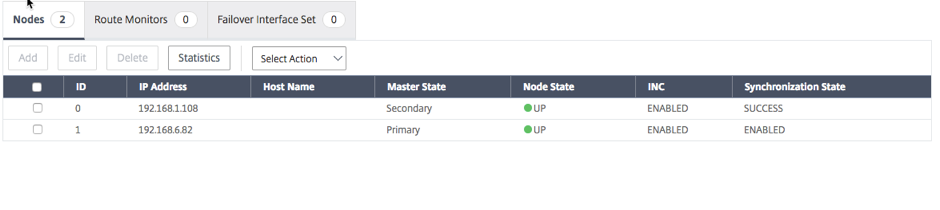Déployer une paire VPX haute disponibilité avec des adresses IP élastiques dans différentes zones AWS
Vous pouvez configurer deux instances Citrix ADC VPX sur deux sous-réseaux différents ou deux zones de disponibilité AWS différentes à l’aide d’adresses IP élastiques en mode INC.
Pour plus d’informations sur la haute disponibilité, voir Haute disponibilité. Pour plus d’informations sur INC, voir Configuration de nœuds haute disponibilité dans différents sous-réseaux.
Comment fonctionne la haute disponibilité avec des adresses EIP dans différentes zones AWS
Lors du basculement, l’EIP du VIP de l’instance principale migre vers l’instance secondaire, qui prend le relais en tant que nouveau serveur principal. Dans le processus de basculement, l’API AWS :
- Vérifie les serveurs virtuels qui y sont
IPSetsconnectés. - Recherche l’adresse IP qui a une adresse IP publique associée, à partir des deux adresses IP sur lesquelles le serveur virtuel écoute. L’un qui est directement connecté au serveur virtuel et l’autre qui est connecté via l’ensemble d’adresses IP.
- Réassocie l’adresse IP publique (EIP) à l’adresse IP privée appartenant au nouveau VIP principal.
Remarque :
Pour protéger votre réseau contre les attaques telles que le déni de service (DoS), lorsque vous utilisez un EIP, vous pouvez créer des groupes de sécurité dans AWS pour restreindre l’accès IP. Pour une haute disponibilité, vous pouvez passer d’EIP à une solution de déplacement IP privée selon vos déploiements.
Comment déployer une paire VPX haute disponibilité avec des adresses IP élastiques dans différentes zones AWS
Voici le résumé des étapes à suivre pour déployer une paire VPX sur deux sous-réseaux différents ou deux zones de disponibilité AWS différentes.
- Créez un cloud privé virtuel Amazon.
- Déployez deux instances VPX dans deux zones de disponibilité différentes ou dans la même zone mais dans des sous-réseaux différents.
- Configurer la haute disponibilité
Pour les étapes 1 et 2, utilisez la console AWS. Pour les étapes 3, utilisez l’interface graphique Citrix ADC VPX ou l’interface de ligne de commande.
Étape 1. Créez un cloud privé virtuel (VPC) Amazon.
Étape 2. Déployez deux instances VPX dans deux zones de disponibilité différentes ou dans la même zone mais dans des sous-réseaux différents. Attachez un EIP au VIP du VPX principal.
Pour plus d’informations sur la création d’un VPC et le déploiement d’une instance VPX sur AWS, consultez Déployer une instance autonome Citrix ADC VPX sur AWS et Scénario : instance autonome
Étape 3. Configurer la haute disponibilité. Vous pouvez utiliser l’interface de ligne de commande Citrix ADC VPX ou l’interface graphique pour configurer la haute disponibilité.
Configuration de la haute disponibilité à l’aide de la CLI
-
Configurez la haute disponibilité en mode INC dans les deux instances.
Sur le nœud principal :
add ha node 1 <sec_ip> -inc ENABLEDSur le nœud secondaire :
add ha node 1 <prim_ip> -inc ENABLED<sec_ip>fait référence à l’adresse IP privée de la carte réseau de gestion du nœud secondaire<prim_ip>fait référence à l’adresse IP privée de la carte réseau de gestion du nœud principal -
Ajoutez le jeu d’adresses IP dans les deux instances.
Tapez la commande suivante sur les deux instances.
add ipset <ipsetname> -
Liez l’ensemble d’adresses IP à l’ensemble d’adresses IP virtuelles sur les deux instances.
Tapez la commande suivante sur les deux instances :
add ns ip <secondary vip> <subnet> -type VIPbind ipset <ipsetname> <secondary VIP>Remarque :
Vous pouvez lier l’ensemble d’adresses IP au VIP principal ou au VIP secondaire. Toutefois, si vous liez l’IP définie au VIP principal, utilisez le VIP secondaire pour ajouter au serveur virtuel, et inversement.
-
Ajoutez un serveur virtuel sur l’instance principale.
Entrez la commande suivante :
add <server_type> vserver <vserver_name> <protocol> <primary_vip> <port> -ipset \<ipset_name>
Configurer la haute disponibilité à l’aide de l’interface graphique
-
Configuration de la haute disponibilité en mode INC sur les deux instances
-
Ouvrez une session sur le nœud principal avec le nom d’utilisateur
nsrootet l’ID d’instance comme mot de passe. -
Dans l’interface graphique, accédez à Configuration > Système > Haute disponibilité. Cliquez sur Ajouter.
-
Dans le champ Adresse IP du nœud distant, ajoutez l’adresse IP privée de la carte réseau de gestion du nœud secondaire.
-
Sélectionnez Activer le mode NIC (Independent Network Configuration) sur le nœud automatique.
-
Sous Informations d’identification de connexion au système distant, ajoutez le nom d’utilisateur et le mot de passe du nœud secondaire et cliquez sur Créer.
-
Répétez les étapes du nœud secondaire.
-
Liez l’IP définie à l’ensemble VIP sur les deux instances.
-
À partir de l’interface graphique, accédez à Système > Réseau > IP > Ajouter.
-
Ajoutez les valeurs requises pour l’adresse IP, le masque de réseau, le type d’IP (adresse IP virtuelle) et cliquez sur Créer.
-
Accédez à Système > Réseau > Ensembles d’adresses IP > Ajouter. Ajoutez un nom d’ensemble d’adresses IP et cliquez sur Insérer.
-
Sur la page IPv4, sélectionnez l’adresse IP virtuelle et cliquez sur Insérer. Cliquez sur Créer pour créer le jeu d’adresses IP.
-
Ajouter un serveur virtuel dans l’instance principale
Dans l’interface graphique, accédez à Configuration > Gestion du trafic > Serveurs virtuels > Ajouter.
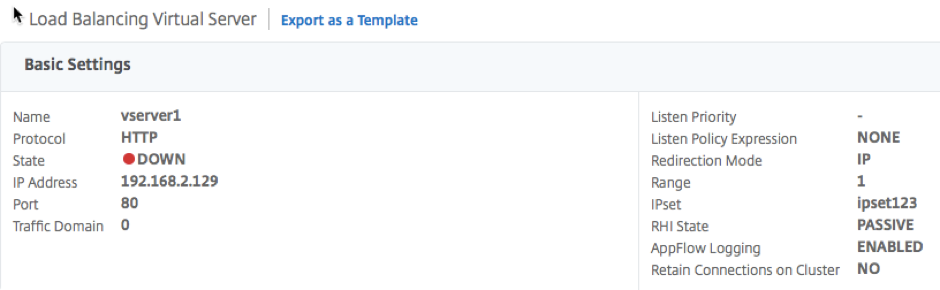
Scénario
Dans ce scénario, un seul VPC est créé. Dans ce VPC, deux instances VPX sont créées dans deux zones de disponibilité. Chaque instance comporte trois sous-réseaux : un pour la gestion, un pour le client et un pour le serveur principal. Un EIP est attaché à l’adresse IP virtuelle du nœud principal.
Schéma : Ce diagramme illustre la configuration de la haute disponibilité Citrix ADC VPX en mode INC, sur AWS
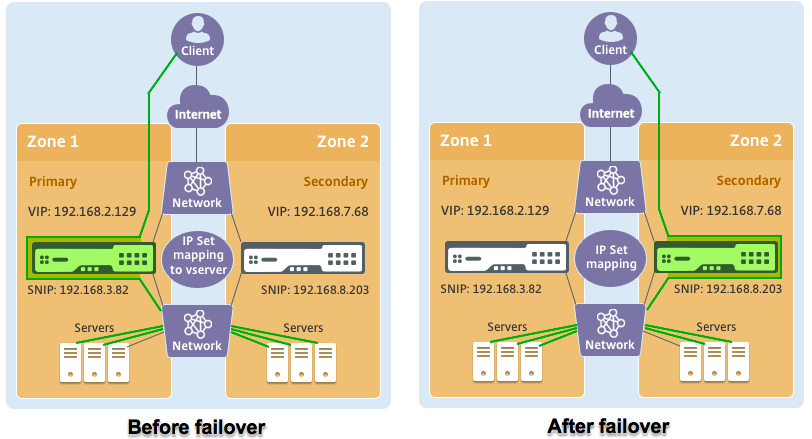
Pour ce scénario, utilisez l’interface de ligne de commande pour configurer la haute disponibilité.
-
Configurez la haute disponibilité en mode INC sur les deux instances.
Tapez les commandes suivantes sur les nœuds principal et secondaire.
Sur le primaire :
add ha node 1 192.168.6.82 -inc enabledIci, 192.168.6.82 fait référence à l’adresse IP privée de la carte réseau de gestion du nœud secondaire.
Sur le secondaire :
add ha node 1 192.168.1.108 -inc enabledIci, 192.168.1.108 fait référence à l’adresse IP privée de la carte réseau de gestion du nœud principal.
-
Ajoutez un ensemble d’adresses IP et liez l’ensemble d’adresses IP au VIP sur les deux instances
Au primaire :
add ipset ipset123add ns ip 192.168.7.68 255.255.255.0 -type VIPbindipset ipset123 192.168.7.68Sur le secondaire :
add ipset ipset123add ns ip 192.168.7.68 255.255.255.0 -type VIPbind ipset ipset123 192.168.7.68 -
Ajoutez un serveur virtuel sur l’instance principale.
La commande suivante :
add lbvserver vserver1 http 192.168.2.129 80 -ipset ipset123 -
Enregistrez la configuration.

-
Après un basculement forcé, le secondaire devient le nouveau principal.